Как Перенести Контакты с Android на iPhone. Простые Способы
Содержание
- Перенос контактов из Гугл
- Синхронизируем контакты
- Перенос на Айфон
- Проблемы с переносом контактов на iPhone
- Экспорт файла vcf
- Импорт из Айтюнс
- Импорт в iCloud
- Перенос контактов на Айфон без интернета
Поздравляем! Вы приобрели Айфон! Но как теперь перенести контакты со старого Андроида на новенький iPhone?
Все очень просто. Есть всего два способа, которые мы опишем пошагово.
Перенос контактов из ГуглРаз у вас есть смартфон на Андроид и вы устанавливали из Google Play программы, значит у вас точно есть учетная запись Google.
Она выглядит примерно так: вашлогин@gmail.com
Даже если вы не помните точно, какой у вас адрес, достаточно в телефоне зайти в Настройки и поискать пункт Учетные записи. Там и будет нужный вам адрес.
Ищем учетную запись
Ваш логин можно узнать и в самом Google Play.
Главное – помнить свой пароль.
Забыли пароль? Не беда! Его можно легко восстановить. Узнай, как восстановить аккаунт Гугл.
Синхронизируем контактыЭтот шаг не стоит пропускать, потому что если вы не синхронизируете свои контакты, можете потерять последние записи.
Потому обязательно заходим в Настройки, Учетные записи и ищем свой аккаунт Google.
Нажимаем на свой логин и видим несколько пунктов. Тут можно синхронизировать свои контакты. Все ваши записанные в телефоне номера будут отправлены на облачный сервер Google.
Синхронизируем контакты
Обратите внимание, что при синхронизации может длиться долго, если у вас много номеров. Потому лучше воспользоваться Wi-Fi, чтобы не тратить мобильный трафик.
Итак, синхронизация закончена. На всякий случай заходим по адресу и проверяем, все ли контакты перенеслись.
Перенос на АйфонОтложим наш старый телефон и берем iPhone.
Открываем Настройки и переходим в меню Почта, адреса, календари. Выбираем Добавить учетную запись, а потом – Другое и Учетная запись CardDAV для контактов.
Настройки iPhone
Здесь нужно ввести такие данные:
- Сервер: google.com
- Пользователь: вашлогин@gmail.com
- Пароль: пароль от Google.
Нажимаем Вперед и начинается синхронизация.
После синхронизации заходим в Контакты и смотрим, все ли ваши записи перенеслись.
Проблемы с переносом контактов на iPhone
Бывает так, что контакты не переносятся. Это может произойти из-за неправильных настроек в Почте, адреса, календари.
Посмотрите, какой протокол выставлен в Настройках. Должно стоять SSL через порт 443.
Также будьте осторожны с контактами, которые хранятся в Google.
При таком переносе ваших данных Айфон будет периодически синхронизировать контакты с учетной записью Гугл. И если вы удалите контакты в Гугл – они исчезнут и на iPhone.
И если вы удалите контакты в Гугл – они исчезнут и на iPhone.
Экспорт файла vcf
На старом телефоне с Андроид заходим в Контакты и выбираем Настройки. Этот пункт может находиться в правом верхнем углу в виде трех вертикальных точек. Там ищем Экспорт контактов.
Экспортируем контакты
Выбираем нужные записи и жмем Экспорт во внутреннюю память или Импорт vCard. Все зависит от модели вашего телефона.
Контакты сохранятся в виде файла с расширением vcf.
Затем можно перекинуть файлы двумя способами.
Читайте также:
Что такое FallingStars2018: Всё про флешмоб в Instagram
MSVCP140.dll – что это за ошибка? Решаем проблему быстро и просто
MSVCR100.dll – что это за ошибка? Все способы решения проблемы
Импорт из Айтюнс
Открываем iTunes на компьютере и подключаем Айфон. В панели устройства выбираем Информация → Контакты → Синхронизировать Контакты.
В панели устройства выбираем Информация → Контакты → Синхронизировать Контакты.
Импортируем контакты
Иногда такого пункта не появляется. Если столкнулись с такой проблемой – просто выключите синхронизацию с iCloud.
После подключения выбираем Синхронизировать контакты с и выбираем почтовую программу, которой пользуетесь на компьютере. Например, Outlook.
Могут подойти и контакты Windows.
Открываем файл .vcf в любой из этих программ.
Затем синхронизируем устройство. Контакты должны появиться.
Импорт в iCloud
Синхронизация возможна и на сайте iCloud.com. В своей учетной записи открываем Контакты → Настройки.
Импорт из Айклауд
Ищем Импортировать vCard и выбираем файл .vcf.
Перенос контактов на Айфон без интернета
Интернета нет, а контакты нужно срочно перенести? Можно воспользоваться оффлайн-способом.
Для этого файл с расширением vcf просто перекидываем на Айфон.
Сделать это можно по Bluetooth или перекинув на компьютер, а потом перенести на новый смартфон от Apple.
Достаточно нажать на файл, и Айфон сам синхронизирует контакты.
Контакты с андроида на айфон перенеслись? Поздравляем! Если что-то пошло не так – напишите в комментариях.
Бонус. Еще один способ переноса:
Если вы нашли ошибку, пожалуйста, выделите фрагмент текста и нажмите Ctrl+Enter.
Перенос контактов с Android на iPhone: как это сделать
передавать контакты из Android iPhone требует большего внимания, чем просто замена мобильного терминала с той же операционной системой. Коррес риск потери ваших данных по пути, включая контакты, сообщения и фотографии. На самом деле иногда приходится просто сдаться, как в случае с переводом коты из WhatsApp, если вы не используете платные программы.
К счастью, перенос телефонной книги с Android на iPhone Это простая операция, доступная каждому. У вас возникли трудности с завершением перехода? В этой статье мы объясним, как это сделать.
У вас возникли трудности с завершением перехода? В этой статье мы объясним, как это сделать.
Индекс
- 1 Как перенести контакты с Android на iPhone: 5 разных способов
- 1.1 1. Используйте приложение «Переключиться на iOS».
- 1.2 2. Синхронизируйте свою учетную запись Google для переноса контактов с Android на iPhone.
- 1.3 3. Создайте файл VCF
- 1.4 4. Используйте свою SIM-карту для переноса контактов с Android на iPhone.
- 1.5 5. Используйте стороннее приложение
к перенести контакты телефонной книги с андроида на айфон существует как минимум 5 различных процедур:
Далее мы проиллюстрируем шаги для успешного завершения переноса контактов со старого смартфона Android на новый iPhone.
1. Используйте приложение «Переключиться на iOS».Официальных приложений немного. Яблоко в магазине Google Play и Переключиться на iOS является одним из них. Как следует из названия, это приложение предназначено для облегчения перехода с Android на iOS. От контактов до фотографий, от сообщений до видео, от учетных записей до календарей — все можно перенести быстро и легко.
Как следует из названия, это приложение предназначено для облегчения перехода с Android на iOS. От контактов до фотографий, от сообщений до видео, от учетных записей до календарей — все можно перенести быстро и легко.
Это процедура, которой нужно следовать, чтобы переносить контакты с Android на iPhone
:- Загрузите приложение Перейти на iOS из Google Play
- Нажмите «Перенос данных с Android» в разделе Приложения и данные» во время первоначальной настройки iPhone.
- Откройте приложение Switch to iOS на мобильном терминале Android.
- Нажмите на «Я принимаю» подтвердить ознакомление с условиями использования
- Нажмите «Далее»eВНайдите свой код» для отправки временного 6- или 10-значного кода на iPhone
- Подождите, пока код не появится на устройстве iOS, затем введите его в смарт-мобильный терминал Android.
- Выберите «Связи» в списке элементов «Передача данных» на устройстве Android и коснитесь »Siguiente» чтобы подтвердить
- Дождитесь полной загрузки адресной книги, обозначенной полосой на iPhone
- Нажмите «Готово» на смарт-мобильном терминале Android, когда зарядка будет завершена, затем «включите».

*в случае, если настройка уже завершена, сбросьте iPhone до заводских настроек и перезагрузите его
примечание: процедура может завершиться неудачей, если вы потеряете соединение с сетью Wi-Fi, откроете приложение, отличное от Переключиться на iOS на вашем мобильном терминале Android во время изменения или вам звонят по телефону. В этом случае перезагрузите оба устройства и повторите попытку.
2. Синхронизируйте свою учетную запись Google для переноса контактов с Android на iPhone.Еще один способ перенести контакты из адресной книги на устройство iOS заключается в синхронизации учетной записи Google, используемой на интеллектуальном мобильном терминале Android. Это очень простая операция, которая занимает всего несколько минут.
Это шаги к перенос телефонной книги с андроида на айфон с синхронизацией учетной записи гугл:
- Откройте приложение «Настройки» на iPhone
- Выбирать «Пароль и аккаунт«, скоро «Добавить аккаунт» а потом «Google«
- Введите адрес электронной почты и пароль учетной записи Google, которую вы хотите добавить на устройство iOS.

- Выбирать «Связи» на данных, которые вы хотите синхронизировать, и нажмите «Сохранить» для подтверждения
- Дождитесь завершения операции и убедитесь, что контакты были успешно переданы
важно: на всех устройствах Android синхронизация с учетной записью Google устанавливается автоматически при первоначальной настройке устройства. В том маловероятном случае, если вы отключили его, вам нужно будет продолжить ручную синхронизацию. Для этого перейдите в «Настройки«, позже»Счет«(Или»Пользователи и аккаунты
Другой альтернативой переносу вашей адресной книги с мобильного терминала Android на iPhone является создание Файл VCF, в котором можно сохранить существующие контакты, а затем отправить их на устройство iOS. Операцию, как и другие, уже описанные выше, сделать несложно:
- Возьмите свой смарт-мобильный терминал Android и откройте адресную книгу.

- Коснитесь значка с тремя точками и выберите «Поделиться адресной книгой» в раскрывающемся меню, которое открывается
- Добавляет галочку для выбора всех контактов размещенной адресной книги.
- Нажмите «Поделиться» внизу по центру, чтобы начать процедуру обмена
- Выберите способ обмена « архив” для создания файла в формате .vcf
- Наконец, выберите один из многих способов передачи файла на iPhone (по электронной почте, WhatsApp, TelegramИ т.д.).
- Откройте файл с автоматическим названием «Телефонная книга.vcf” на устройстве iOS для автоматического добавления всех контактов, включенных в файл, в адресную книгу.
примечание: Описанные выше шаги были выполнены с помощью смарт-мобильного терминала Samsung (модель A52). Шаги могут отличаться в зависимости от марки мобильного терминала, но примерно процедура остается одинаковой на всех устройствах Android.
4. Используйте свою SIM-карту для переноса контактов с Android на iPhone.
Также есть еще одна возможность перенести телефонную книгу с андроида на айфон, и это SIM-карта мобильного терминала, вставленная в смартфон. Это очень полезно, если у вас проблемы с аккаунтом Google или по тем или иным причинам вы не можете выйти в интернет через Wi-Fi или мобильные данные. Кроме того, это идеальное решение для всех пользователей, которые не хотят использовать свой профиль Google для завершения операции.
Для этого мы выполняем следующие шаги:
- Откройте адресную книгу умного мобильного терминала
- Нажмите на три точки вверху справа и выберите пункт «Управление контактами» в раскрывающемся меню, которое открывается
- Прикоснитесь к «Переместить контакты«
- Добавьте галочку рядом с «мобильный терминал«Или»Google» на первом шаге и выберите место, откуда вы хотите переместить контакты.
- Коснитесь кружка рядом с «Выбрать все» для выбора всех контактов в адресной книге и нажмите «Сделанный» для продвижения
- Добавьте галочку рядом с «SIM»и прикоснуться»Двигаться» перенести контакты на SIM
- Выньте SIM-карту из мобильного терминала Android и вставьте ее в iPhone.

5. Используйте стороннее приложение
Если ни одно из вышеперечисленных решений не смогло перенести адресную книгу Android на iPhone, использование стороннего приложения остается в крайнем случае. Среди многих доступных в Google Play и App Store, мы хотели бы порекомендовать вам скачать Скопируйте мои данные, которую можно бесплатно загрузить на смартфоны Android и iPhone.
важноПримечание. Копирование моих данных может не работать на iPhone нового поколения (так сказать, начиная с iPhone 12). В этом случае мы предлагаем использовать официальное приложение Перейти на iOS описано в начале статьи.
Содержание статьи соответствует нашим принципам редакционная этика. Чтобы сообщить об ошибке, нажмите здесь.
Как перенести контакты с Android на iPhone
4 минуты чтения
| Советы
Для тех, кто переходит с Android на iPhone, существует несколько различных способов переноса контактов.
Когда дело доходит до переноса контактов с Android на iPhone, процесс может быть довольно простым. Тем не менее, вы можете захотеть рассмотреть, связаны ли ваши контакты с вашей учетной записью Gmail. Если вы настроили свой телефон Android и использовали его в обычном режиме, то весьма вероятно, что большинство ваших контактов привязаны к вашей учетной записи Google (вам нужно отключить параметр, чтобы они не ассоциировались). Имея это в виду, первые два предложения предназначены для тех, у кого есть контакты в учетной записи Google, а вторые два варианта помогут тем, кто этого не делает.
Один из самых простых способов перенести контакты Android на iPhone — войти в учетную запись Google на устройстве Apple. Что делает этот вариант замечательным, так это то, что он может работать как с совершенно новым iPhone, так и с тем, который уже прошел настройку. По сути, все, что вам нужно сделать, это добавить учетную запись Google на свой iPhone.
Что делает этот вариант замечательным, так это то, что он может работать как с совершенно новым iPhone, так и с тем, который уже прошел настройку. По сути, все, что вам нужно сделать, это добавить учетную запись Google на свой iPhone.
Просто выполните следующие шаги:
- На вашем iPhone перейдите в «Настройки».
- Прокрутите вниз и выберите «Почта», а затем «Учетные записи».
- Выберите Добавить учетную запись.
- Выберите Google.
- Продолжайте следовать инструкциям, в том числе укажите имя учетной записи и пароль. В конце ваши контакты будут импортированы на ваш телефон.
Другой способ импорта контактов с Android на iPhone — через приложение Move to iOS. Доступный от Apple, это способ компании помочь пользователям Android перейти на новый iPhone. Используя это приложение, вы можете не только важные ваши контакты, но и другую важную информацию, включая фотографии, электронную почту и календари.
Чтобы перенести контакты с помощью этого метода, выполните следующие действия. Обратите внимание, что ваш iPhone не может быть настроен для использования этого метода.
Обратите внимание, что ваш iPhone не может быть настроен для использования этого метода.
- Во-первых, вам необходимо установить приложение Move to iOS на Android-устройство.
- На своем iPhone продолжайте процесс настройки, пока не дойдете до экрана «Приложения и данные».
- На iPhone выберите «Переместить данные с Android».
- Теперь вы можете открыть приложение Move to iOS на своем устройстве Android.
- Затем вы выберете «Продолжить» на обоих ваших устройствах. В разделе «Перенос на iOS» согласитесь с условиями и положениями, а затем нажмите «Далее».
- Ваш iPhone получит код. Введите этот код в Move to iOS.
- Перемещение с iOS позволит завершить процесс.
Также есть способ перенести ваши контакты, создав файл VCF. Этот путь — отличный вариант для пользователей Android, у которых есть контакты, не привязанные к учетной записи Google. Это также может быть полезно, если вы хотите перенести только пару избранных контактов.
- На телефоне Android перейдите в приложение «Контакты».
- Коснитесь трех точек в правом верхнем углу экрана и выберите «Поделиться».
- Выберите контакты, которые вы хотите передать, или выберите Все, чтобы выбрать их все.
- Сделав свой выбор, нажмите «Поделиться».
- Для тех, кто выбрал только один контакт, обязательно выберите файл VCF. Для тех, кто выбрал несколько контактов, единственным выбором будет VCF. Затем вы можете отправить файл по электронной почте или в текстовом сообщении.
- Отсюда вы можете открыть файл VCF на своем iPhone и выбрать, какие контакты вы хотите перенести.
Последний вариант — перенести контакты, заменив SIM-карту. Хотя это полезный вариант для тех, кому нужно перенести контакты, не привязанные к учетной записи Google, он наименее практичен из всех решений. Однако единственная причина, по которой это наименее удобный вариант, заключается в том, что он влечет за собой замену SIM-карт из устройств.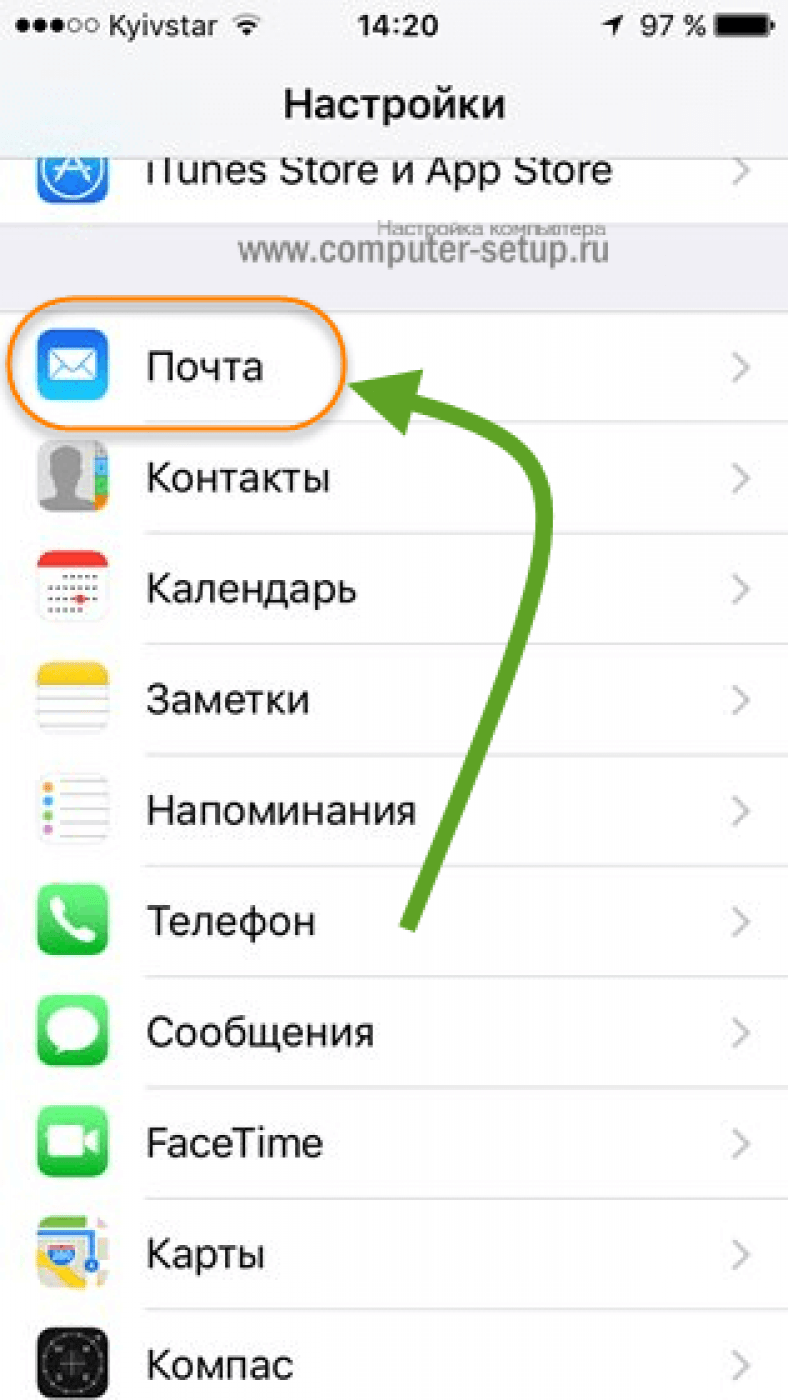 К счастью, если вы переходите на новый iPhone, инструмент для извлечения SIM-карты поставляется с вашим новым устройством Apple.
К счастью, если вы переходите на новый iPhone, инструмент для извлечения SIM-карты поставляется с вашим новым устройством Apple.
Чтобы перенести контакты с помощью этого метода, выполните следующие действия:
Необходимое время: 5 минут.
Перенос контактов с Android на iPhone через SIM-карту.
- Перейдите в приложение «Контакты» на своем телефоне Android.
- Коснитесь трех горизонтальных линий.
- Выберите Управление контактами.
- На странице «Управление контактами» выберите «Импорт/экспорт контактов».
- Выберите Экспорт.
- Затем вы выберете, куда вы хотите экспортировать свои контакты, выберите свою SIM-карту.
- Отсюда вы можете либо переместить все свои контакты, выбрав Все, либо выбрать контакты вручную.
- Затем вы выберете Экспорт и, возможно, подтвердите свой выбор.

- После этого вы удалите SIM-карту из телефона Android и переместите ее на iPhone.
- Теперь со своего iPhone перейдите в приложение «Настройки».
- Выберите Контакты.
- Выберите Импорт контактов с SIM-карты.
- Затем вы выберете, в какой учетной записи будут храниться контакты.
Переключение
Хотя первые два варианта, вероятно, самые простые, они могут быть не самыми простыми, если ваши контакты не привязаны к вашей учетной записи Google. Однако, как уже упоминалось, если вы обычно использовали свое устройство, ваши контакты, вероятно, привязаны к вашей учетной записи Google. Однако, если вы обнаружите, что вам не хватает некоторых контактов после того, как вы попробовали первые два варианта, помните, что вторые два варианта позволяют вам вручную выбрать, какие контакты будут перенесены. Лучшее из обоих миров может быть лучшим, чтобы гарантировать, что все ваши контакты увидят передачу.
Переход с Android на iPhone не всегда прост, хотя обычно это может быть отличным решением (в конце концов, вы читаете веб-сайт Apple). Лично я знаю, что это может быть проблемой с тех пор, как много лет назад перешел на Android. Хотя переключение может быть головной болью, как только вы закончите, вы сможете полностью погрузиться в мир iPhone.
Android Apple iPhone
Как перенести контакты с Android на iPhone с помощью iCareFone iTransGo и других способов
Каждое поколение iPhone обычно включает новые интерактивные функции, привлекающие внимание пользователей. Таким образом, есть немало пользователей Android, которые хотят перейти на Apple.
Однако перенос контактов с Android на iPhone может оказаться сложной задачей. В конце концов, это означает переход к совершенно новой экосистеме.
Итак, давайте изучим несколько способов переноса данных и контактов с Android на iPhone и выберем самый простой.
Как перенести контакты и данные с Android на iPhone с помощью «Переместить на iOS».

«Move to iOS» — это инструмент, который может помочь вам легко перенести контакты, историю сообщений, фотографии и видео с камеры, учетные записи электронной почты и т. д.
Перенести данные с Android на iPhone довольно просто с помощью Move to iOS. Шаги, которые нужно выполнить, показаны ниже:
1. Загрузите приложение «Move to iOS» из магазина Google Play на свое устройство Android.
2. Запустите приложение и нажмите кнопку «Продолжить».
3. Прочтите и согласитесь с «Положениями и условиями», затем предоставьте разрешение на местоположение (включая Календарь, Контакты, Хранилище и т. д.).
4. Теперь выберите свой iPhone и выполните все шаги по его настройке. Подключите телефон к сети Wi-Fi и нажмите «Переместить данные с Android» в разделе «Приложения и данные».
5. Сохраните защитный код, который будет отображаться на вашем iPhone.
6. Теперь запустите приложение «Move to iOS» на своем телефоне Android и при необходимости введите защитный код.
Теперь запустите приложение «Move to iOS» на своем телефоне Android и при необходимости введите защитный код.
7. После этого выберите контакты, которые вы хотите перенести на свой iPhone, и все готово.
Хотя «Переместить на iOS» — это лучший способ переноса контактов с Android на iPhone, он имеет ограничения, и вы можете использовать это приложение только во время настройки iPhone.
Кроме того, есть несколько причин, по которым пользователи беспокоятся, когда функция «Перенос на iOS» не работает.
Что делать, если не работает «Переход на iOS»??
Хотя «Перенос на iOS» — удобный способ переноса данных, пользователи iPhone жаловались на сбои в процессе. Вот некоторые из причин, которые могут вызвать такие проблемы:
- Несовместимые устройства
- Нестабильное соединение Wi-Fi
- Недостаточно памяти
- Кэшированные файлы
Узнав причины, вот несколько исправлений, которые вы должны попробовать устранить потенциальные проблемы при использовании «Переместить на iOS» или другой альтернативы:
- Вы должны проверить сетевое подключение на обоих устройствах.

- Сначала перезапустите оба устройства, чтобы устранить проблему.
- Используйте «Режим полета», чтобы устранить проблему.
- Проверьте совместимость устройства.
- Вы также можете попробовать решить проблему, отключив «Оптимизатор подключения».
Предположим, вы ищете лучший способ переноса контактов и данных с Android на iPhone. В этом случае мы рекомендуем Tenorshare iCareFone iTransGo.
Это инструмент для переноса данных с телефона на телефон одним щелчком мыши, который позволяет мгновенно перемещать видео, контакты, изображения и многое другое. Это может быть лучшим решением в случае, если процесс с «Переносом на iOS» не может быть завершен.
1. Загрузите и установите «iCareFone iTransGo» на свой компьютер. Нажмите кнопку «Пуск», чтобы запустить программу в разделе «Android to iOS».
2. Используйте USB-кабели для подключения обоих ваших устройств (Android и iOS) к компьютеру.
3. Взаимодействуйте с устройством Android и включите параметр «Отладка по USB» в «Настройках разработчика». Затем взаимодействуйте с устройством iOS и нажмите «Доверять».
4. Как только ваш компьютер обнаружит оба устройства, нажмите кнопку «Пуск», чтобы продолжить.
5. Чтобы продолжить, выберите данные, которые вы хотите перенести с Android на iOS, включая контакты, календари, музыку, фотографии и видео.
6. После того, как данные будут отсканированы, нажмите «Перенести данные», и все готово.
Как перенести контакты с Android на iPhone через учетную запись Google?
Вы можете быстро перенести контакты с Android на iPhone с помощью Google, если у вас только что появился новый iPhone:
1. Откройте «Настройки» и нажмите «Почта».
Откройте «Настройки» и нажмите «Почта».
2. В разделе «Почта» вы должны взаимодействовать с учетными записями и нажать «Добавить учетные записи».
3. Выберите Google и следуйте инструкциям, чтобы добавить свою учетную запись Google на iPhone. Вскоре начнется синхронизация, и все контакты будут загружены на ваш новый Телефон.
Как перенести контакты с Android на iPhone через SIM-карту или eSIM
Вам также может быть интересно, как перенести контакты с Android на iPhone без использования каких-либо программных инструментов или кабелей. Что ж, вот руководство, которое поможет вам перенести контакты с помощью SIM-карты или eSIM:
1. Нажмите на приложение «Контакты» и коснитесь шестеренки/трех точек в верхнем углу экрана.
2. Выберите SIM-карту (если вы используете телефон с двумя SIM-картами) и нажмите Контакты SIM-карты.
3. Еще раз коснитесь трех точек и выберите «Импортировать с телефона».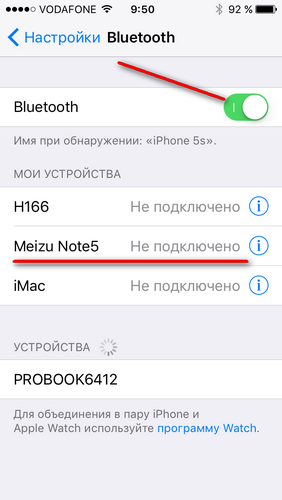
4. Телефон попросит вас выбрать контакты, которые вы хотите передать.
5. Когда процесс завершится, извлеките SIM-карту и вставьте ее в iPhone.
6. Найдите опцию «Импорт контактов с SIM-карты», выберите ее и дождитесь завершения процесса.
Если «Move to iOS» не может перенести ваши контакты или данные по неизвестным причинам, «Tenorshare iCareFone iTransGo» может помочь вам выполнить эту задачу за 3 простых шага. Это позволяет вам перемещать не только ваши контакты, но также видео и изображения.
В довершение всего, переход на устройство iPhone с устройства Android означает много хлопот, поскольку перемещение данных может быть затруднено; Поэтому многие пользователи ищут наиболее эффективные способы сделать это.
Но благодаря Tenorshare iCareFone iTransGo это больше не сложная задача. И не пропустите возможность использовать Tenorshare iCareFone iTransGo для переноса контактов с Android на iPhone с большими скидками в честь 16-летия Tenorshare!
Отказ от ответственности: Это спонсируемый пост, который стал возможен благодаря Tenorshare.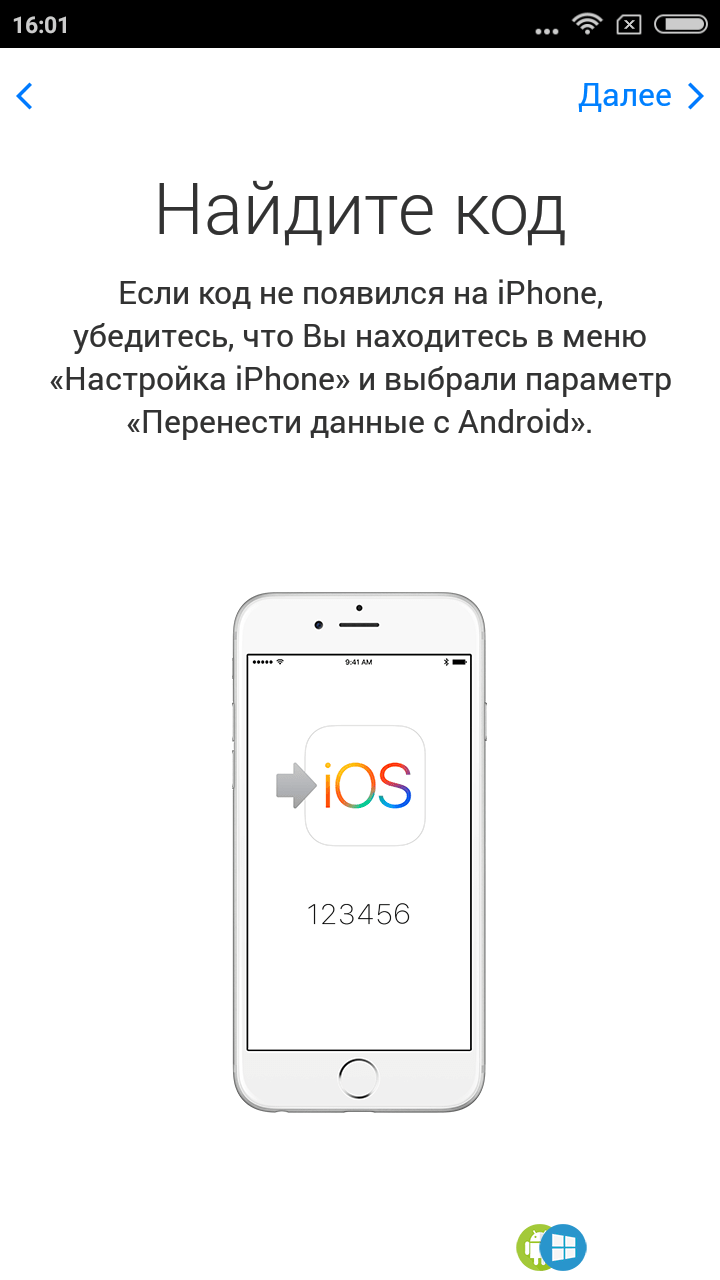






Ваш комментарий будет первым